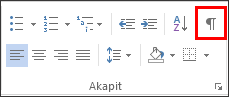Aby znaczniki formatowania były zawsze widoczne podczas redagowania wiadomości e-mail, użyj pól wyboru w obszarze Opcje edytora wyświetlania. Ustawienia włączone w tym oknie dialogowym mają pierwszeństwo przed poleceniem Pokaż/Ukryj ¶ na wstążce w Outlook 2016 2013 i 2010.
Na widoczność znaczników formatowania wpływają dwie funkcje sterowania
Dwie kontrolki w Outlook 2016, 2013 i 2010 wpływają na to, które znaczniki formatowania są widoczne podczas redagowania wiadomości e-mail.
|
Kontrolka |
Opis |
|
Opcje wyświetlania edytora |
Te ustawienia są zawsze stosowane. Można je zmienić tylko w odpowiednim oknie dialogowym. |
|
Polecenie Pokaż/Ukryj ¶ na wstążce |
To szybkie polecenie przełącza wyświetlanie znaczników formatowania, które NIE są włączone w opisanych powyżej opcjach wyświetlania Edytora. |
Opcje w oknie dialogowym Opcje edytora wyświetlania
Znaki tabulatora Zaznacz tę opcję, aby wyświetlać znaki tabulatora jako strzałki.
Przestrzenie Zaznacz tę opcję, aby wyświetlać spacje między wyrazami jako kropki.
Znaczniki akapitu Zaznacz tę opcję, aby wyświetlić końce akapitów z symbolem akapitu.
Tekst ukryty Zaznacz tę opcję, aby wyświetlić linię kropkowaną pod tekstem sformatowanym jako ukryty.
Łączniki opcjonalne Zaznacz tę opcję, aby wyświetlać łączniki wskazujące miejsce dzielenia wyrazu na końcu wiersza. Łączniki opcjonalne nie są drukowane, chyba że wyraz faktycznie jest dzielony na końcu wiersza. Gdy wyraz jest dzielony na końcu wiersza, łącznik opcjonalny jest drukowany jako zwykły łącznik.
Kotwice obiektów Zaznacz tę opcję, aby wyświetlić kotwice obiektów (na przykład obrazy lub kształty), które wskazują, że obiekt jest dołączony do określonego akapitu.
Podziały opcjonalne Zaznacz tę opcję, aby określić, gdzie wyraz lub fraza jest podziałem na końcu wiersza. Jeśli używasz Outlook 2007 w języku wschodnioazjatyckim, ta opcja zapobiega niepoprawnemu podziałowi tekstu.
Uwaga: Ta opcja jest dostępna tylko w przypadku włączenia języka wschodnioazjatyckiego dla edycji tekstu.
Pokaż wszystkie znaczniki formatowania Zaznacz tę opcję, aby wyświetlić wszystkie znaki formatowania wymienione w sekcji Zawsze pokazuj te znaczniki formatowania na ekranie , niezależnie od tego, czy jest zaznaczone pole wyboru skojarzone z każdym z nich. Po wyłączeniu tej opcji zostaną wyświetlone tylko znaki formatowania wskazane przez zaznaczone pola wyboru w sekcji Zawsze pokazuj te znaczniki formatowania na ekranie .
Porada: W przypadku dowolnych z tych znaków formatowania, które nie są włączone w tym oknie dialogowym, możesz szybko włączyć lub wyłączyć ich wyświetlanie, wybierając pozycję Pokaż/Ukryj ¶ w grupie Akapit na karcie Formatowanie tekstu .